A Zyxel Keenetic Start útválasztó beállítása
Előző
A böngésző beállításainak megadásához nyissa meg bármelyik böngészőt, írja be a 192.168.1.1 kódot a címsorba, és nyomja meg az Enter billentyűt. Megjelenik egy ablak, amely engedélyt kér. Írja be az admin értéket a " Felhasználónév" mezőbe, és 1234-et a " Jelszó" mezőbe.
Ezek az adatok a router gyári beállításai, de ha valaki már használta ezt a routert, akkor a felhasználóneve és jelszava módosítható.
A sikeres hitelesítés után javasoljuk, hogy azonnal változtassa meg a jelszót egy bizalmasabbra. Találjon ki egy olyan jelszót, amely összetettebb lesz, mint a jelenlegi. A jelszó újra való módosításához válassza a " Rendszer" (első) - " Jelszó" fület. Ezután írja be az új jelszót az „ Új jelszó” mezőbe, és ismételje meg a második mezőben. Kattintson az " Alkalmaz" gombra.
És most folytathatja a telepítés fő részét.
Alul lépjen a földgömb ikonra, itt hozhatja létre az első és a fő internetkapcsolatot. Ebben a részben keresse meg a PPPoE/VPN lapot, és kattintson a " Kapcsolat hozzáadása" gombra.
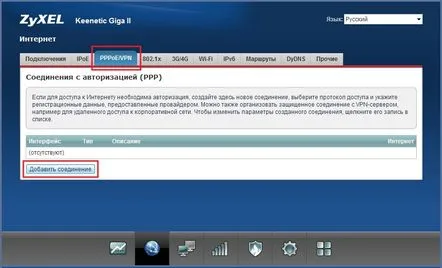
• Engedélyezés: pipa • Használja az internet eléréséhez: pipa • Leírás: a mező üresen hagyható • Típus (protokoll): PPPoe (eltérhet, lásd a szerződést) • Kapcsolat a következőn keresztül: Szélessávú kapcsolat (ISP) • Szolgáltatás neve: a mező üresen hagyható • Hub name: a mező üresen hagyható • Szerver címe: adja meg, hogy az internetszolgáltató adott-e Önnek IP-címet, ill. domain PPPoE • Névuser: adja meg a bejelentkezést (az adatok a szolgáltatóval kötött szerződésben szerepelnek) • Password: adja meg a jelszót (az adat a szolgáltatóval kötött szerződésben szerepel) • Hitelesítési titkosítási mód: Auto • Adattitkosítás: kihagyás • PCR használata: kihagyás • IP-paraméterek konfigurálása: Automatikus (ha az automatikus vétel támogatott a helyi IP-címen) vagy Manuális. • Automatikus hangolás TSR-MSS: pipa.
Ezt követően kattintson az " Alkalmaz" gombra.
Továbbá, ha a szolgáltató nem biztosítja a beállítások automatikus fogadását, akkor hajtson végre két további műveletet: ugyanabban az ablakban váltson át a PPPoE/VPN lapról IPoe-ra, válassza ki az " Ethernet kapcsolat beállításai" lehetőséget, majd az ablakban módosítsa a " Set IP Settings" paramétert " No IP Address" értékre.
Ezt követően az alábbi űrlap elérhetővé válik. A következő mezőket kell kitöltenie:
• IP-cím • Alhálózati maszk • Elsődleges átjáró • DNS 1 (elsődleges) • DNS 2 (alternatív) • DNS 3 (általában ez a mező nem kötelező).
Ne felejtsen el bejelölni két pipát az " Engedélyezés" és a " Használat az internet eléréséhez" mellett.
Felhívjuk figyelmét, hogy minden adat (bejelentkezés, jelszó, IP paraméterek, protokoll) megtalálható a szolgáltatóval kötött szerződésében. Mindezek az adatok egyediek.
Ha Wi-Fi-t kell beállítania, még egyszerűbb. A földgömb ikonnal rendelkező lapról lépjen a függőleges sávokat tartalmazó lapra, és végezze el a következő beállításokat:
• Hozzáférési pont engedélyezése: jelölje be a jelölőnégyzetet • Hálózatnév (SSID): találjon ki és írjon be egy nevet a hálózathoz (bármelyik) • SSIDelrejtése: Nem kötelező (bejelölve elrejti a hálózatot az új eszközök előllásd) • Hálózatbiztonság: WPA2-PSK • Hálózati kulcs: állítsa be és adja meg a hálózathoz tartozó jelszót, amelyet más eszközöknek meg kell adniuk a csatlakozáshoz • Normál: 802.11 bgn • Csatorna: Auto • Jelerősség: 100% • Engedélyezés WMM: pipa.
Marad az " Alkalmaz" gomb megnyomása. Ezt követően a Wi-Fi azonnal működni fog.
Ha ki kell kapcsolnia a Wi-Fi-t, egyszerűen törölje a jelet az első elemből - " Hozzáférési pont engedélyezése", majd kattintson az " Alkalmaz" gombra.
Ez a ZyXEL Keenetic Start router beállítása, kész!
KövetkezőOlvassa el tovabba:
- A ZyXEL Keenetic 4G II router beállítása
- Az ASUS RT-N11P útválasztó beállítása
- A D-Link Dir-620 router egyszerű beállítása
- A trendnet tew 691gr router beállítása
- A hozzáférési jogok beállítása 777